Install Jenkins
👉 해당 포스트를 읽는데 도움을 줍니다.
👉 이어서 읽기를 추천합니다.
- 젠킨스(Jenkins) GitHub Webhooks 연동
- 도커 레지스트리(Docker registry) 설치 on EC2 인스턴스
- 비공개 도커 레지스트리(Private docker registry) 만들기
- 젠킨스(Jenkins) 파이프라인 서비스 배포 on EC2 인스턴스
- 젠킨스(Jenkins) 슬랙(Slack) 알림 메시지 전송
0. 들어가면서
Extream Programming(XP) 책을 보면 지속적인 통합(CI, Continuous Integration), 지속적인 전달(CD, Continuous Delivery) 그리고 테스트 주도 개발(TDD, Test Driven Development)를 강조합니다.
개발 과정에서 이터레이션(iteration)마다 쌓이는 테스트들과 기능들을 개발자들이 일일이 통합 > 빌드 > 테스트 > 배포한다면 개발자들의 피로도가 높아지게 됩니다.
시간을 절약하고, 개발자의 피로도를 낮추기 위해선 CI/CD 파이프라인 구축이 필요합니다.
마침 지난번 프로젝트에서 CI/CD 환경이 필요하다는 피드백을 받은 팀원이 이번 프로젝트에서 우선 구축해보자는 제의를 하였습니다. 좋은 의견이었기에 여러 가지 아이디어들을 주고 받다가 많은 곳에서 사랑받는 젠킨스(Jenkins)를 사용하기로 했습니다. CI/CD 환경 구축을 위한 몇 가지 작업들을 주제로 포스트를 작성할 예정입니다. 첫 주제로 젠킨스 설치 방법에 대해 정리하였습니다.
1. 개발 및 테스트 환경
여러 가지 이유로 개발을 위한 CI/CD 구축에 어려움을 겪었습니다. 특히 젠킨스를 올릴 호스팅(hosting) 서버가 없었는데, 다행히 회사에 남는 맥북을 지원받았습니다. 처음엔 도커 이미지로 젠킨스를 설치하였지만, 맥북 자원을 모두 사용하는 편이 좋겠다는 판단하여 로컬에 설치하였습니다. 개발용 CI/CD 환경은 다음과 같습니다.
개발용 CI/CD 환경
- 젠킨스 서버는
ngrok을 사용하여 로컬 서버를 외부 인터넷으로 노출하였습니다. - 테스트를 위한 어플리케이션은
AWS 프리티어(freetier) EC2에 배포하였습니다.
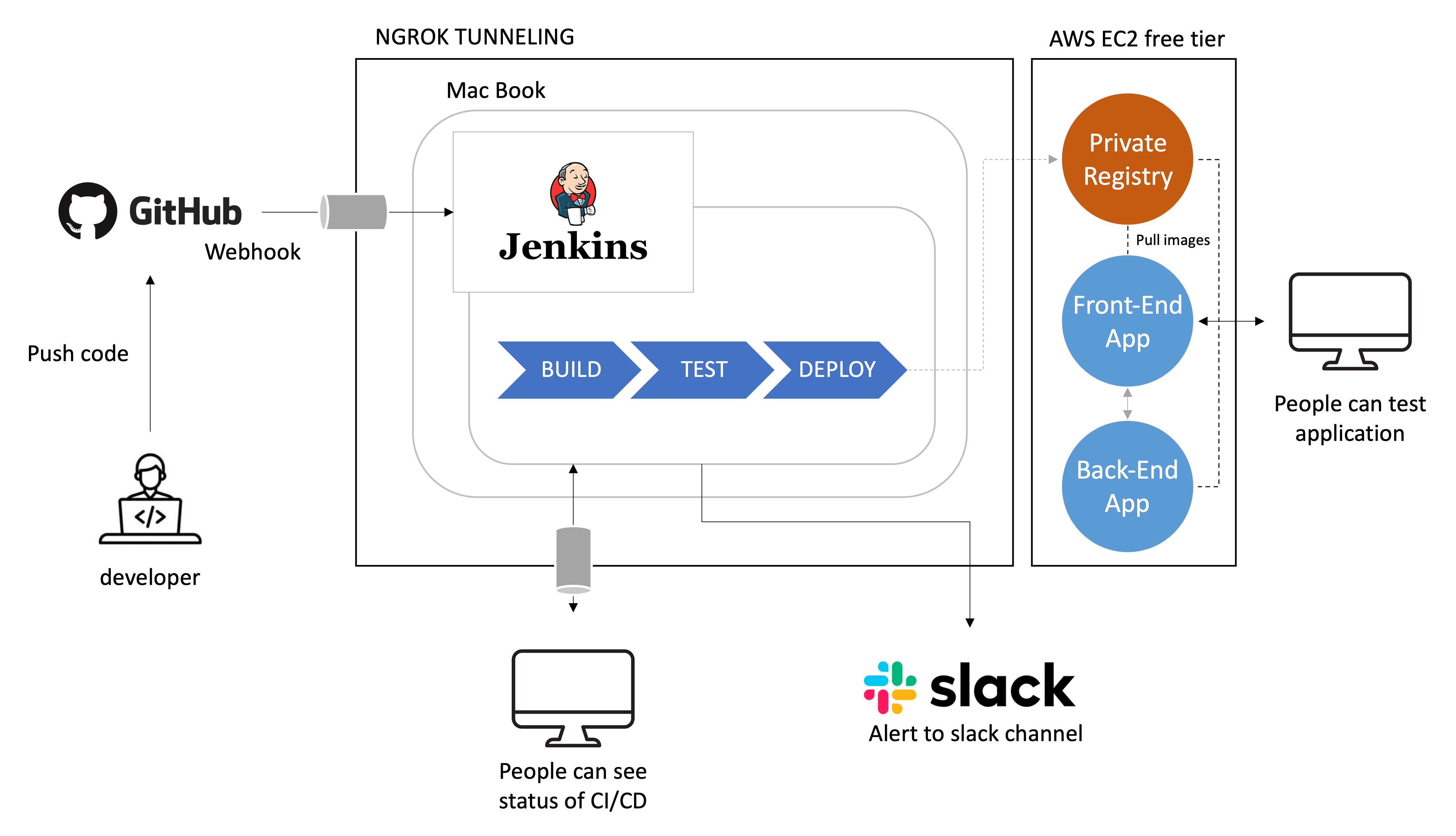
2. 젠킨스 설치 및 실행
2.1. 젠킨스 설치
맥에서는 brew 명령어를 이용하면 쉽게 설치할 수 있습니다.
아래와 같은 설치 명령어를 실행합니다.
% brew install jenkins
설치 로그
Running `brew update --preinstall`...
==> Auto-updated Homebrew!
Updated 2 taps (homebrew/core and homebrew/cask).
==> New Formulae
ascii2binary atlas weggli
==> Updated Formulae
Updated 148 formulae.
...
==> Summary
🍺 /usr/local/Cellar/jenkins/2.332: 8 files, 73.8MB
==> Running `brew cleanup jenkins`...
Disable this behaviour by setting HOMEBREW_NO_INSTALL_CLEANUP.
Hide these hints with HOMEBREW_NO_ENV_HINTS (see `man brew`).
==> Caveats
==> jenkins
Note: When using launchctl the port will be 8080.
To restart jenkins after an upgrade:
brew services restart jenkins
Or, if you don't want/need a background service you can just run:
/usr/local/opt/openjdk@11/bin/java -Dmail.smtp.starttls.enable=true -jar /usr/local/opt/jenkins/libexec/jenkins.war --httpListenAddress=127.0.0.1 --httpPort=8080
2.2. 젠킨스 실행, 종료 및 재시작
젠킨스 실행 명령어
$ brew services start jenkins
젠킨스 종료 명령어
$ brew services stop jenkins
젠킨스 재실행 명령어
$ brew services restart jenkins
2.3. 젠킨스 대시보드 접속 및 초기화
브라우저를 통해 http://localhost:8080 접속시 다음과 같은 화면을 확인할 수 있습니다.
젠킨스 준비 화면
젠킨스 초기 비밀번호 찾기
/Users/junhyunk/.jenkins/secrets/initialAdminPassword파일에 초기 비밀번호가 있다고 안내해줍니다.- 설치하는 사용자마다 경로가 다르니 본인 화면에서 보이는 경로를 확인합니다.
- 아래 명령어를 통해 얻은 비밀번호로 로그인을 시도합니다.
$ cat /Users/junhyunk/.jenkins/secrets/initialAdminPassword
젠킨스 플러그인(plugin) 설치
- 추천 플러그인들을 설치하였습니다.
젠킨스 관리자 설정 초기화
- 관리자 정보를 초기화합니다.
- 이 과정 이후 절차가 있었지만, 별도 수정 사항은 없이 확인을 눌러 진행하였습니다.
젠킨스 대시보드
- 모든 설정을 마치면 다음과 같은 화면을 볼 수 있습니다.
3. ngrok 터널링(tunneling)
로컬 호스트에서만 젠킨스 대시보드를 확인하는 것이 아니라 외부에서도 확인이 필요하여 ngrok을 사용하였습니다.
ngrok은 외부에서 인터넷을 통해 로컬 서비스로 접근할 수 있도록 터널링(tunneling)을 수행하는 어플리케이션입니다.
ngrok allows you to expose a web server running on your local machine to the internet. Just tell ngrok what port your web server is listening on.
3.1. ngrok 설치
$ brew install --cask ngrok
3.2. ngrok 터널링
외부에서 8080 포트로 접근시 localhost:8080 서버로 연결합니다.
아래 명령어를 수행하여 외부와 연결을 수행합니다.
$ ngrok http 8080
ngrok 터널링
- 2시간 동안 세션이 유효합니다.
- 로그인하여 토큰을 발급받아 인증시 세션 만료가 없습니다.
Free Plan인 경우 ngrok 클라이언트를 동시에 1개만 사용할 수 있습니다.
ngrok 도메인 접속
ngrok이 만든 도메인으로 접근시 젠킨스 화면을 볼 수 있습니다.

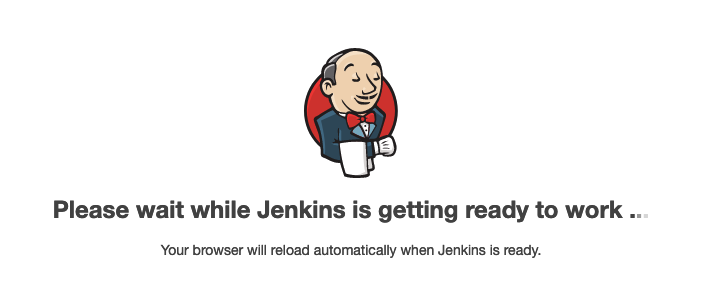
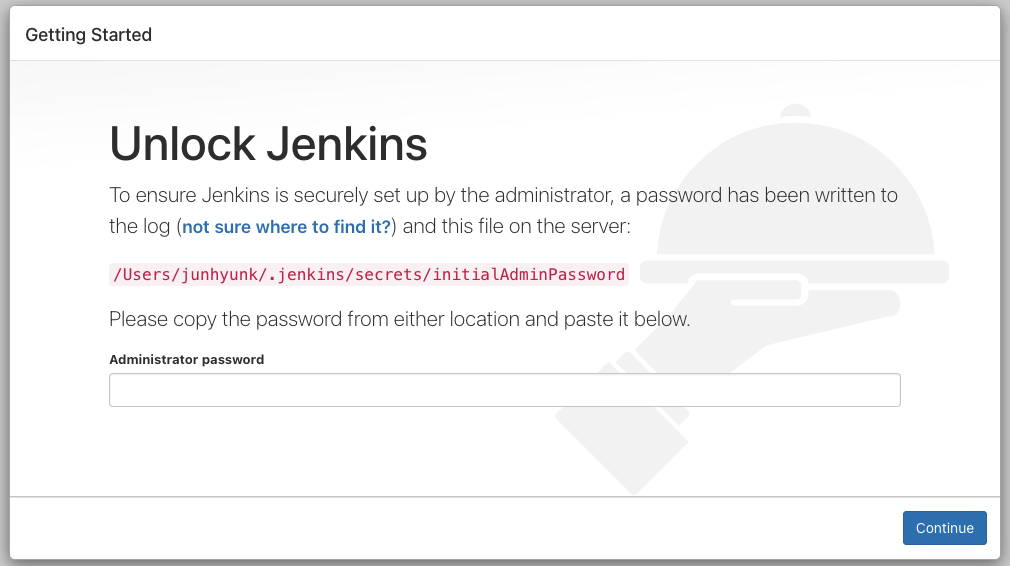

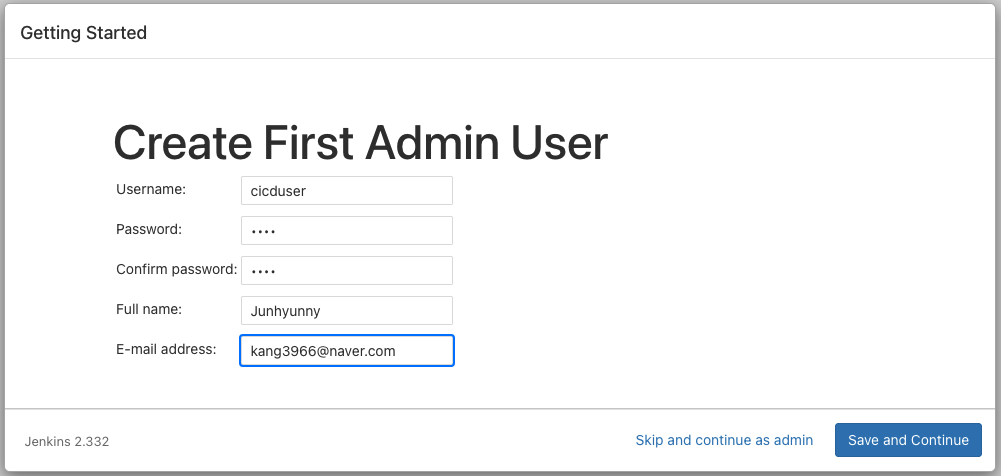
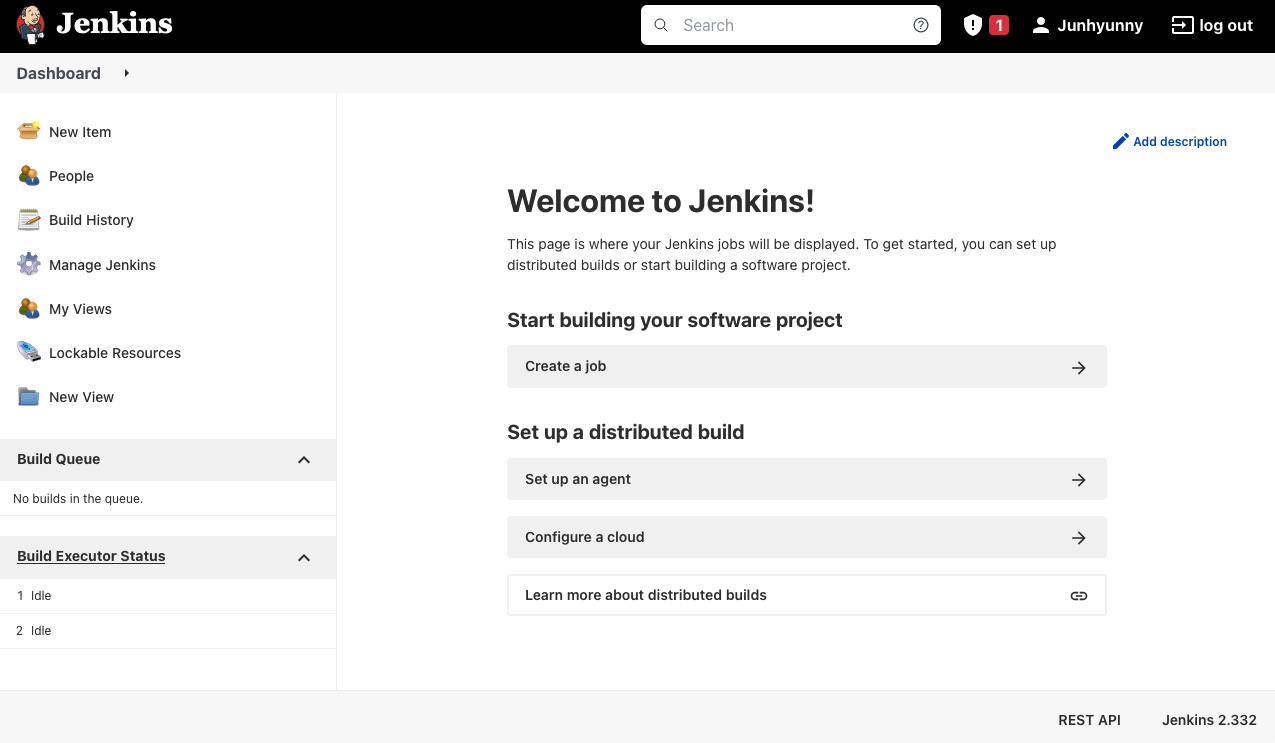

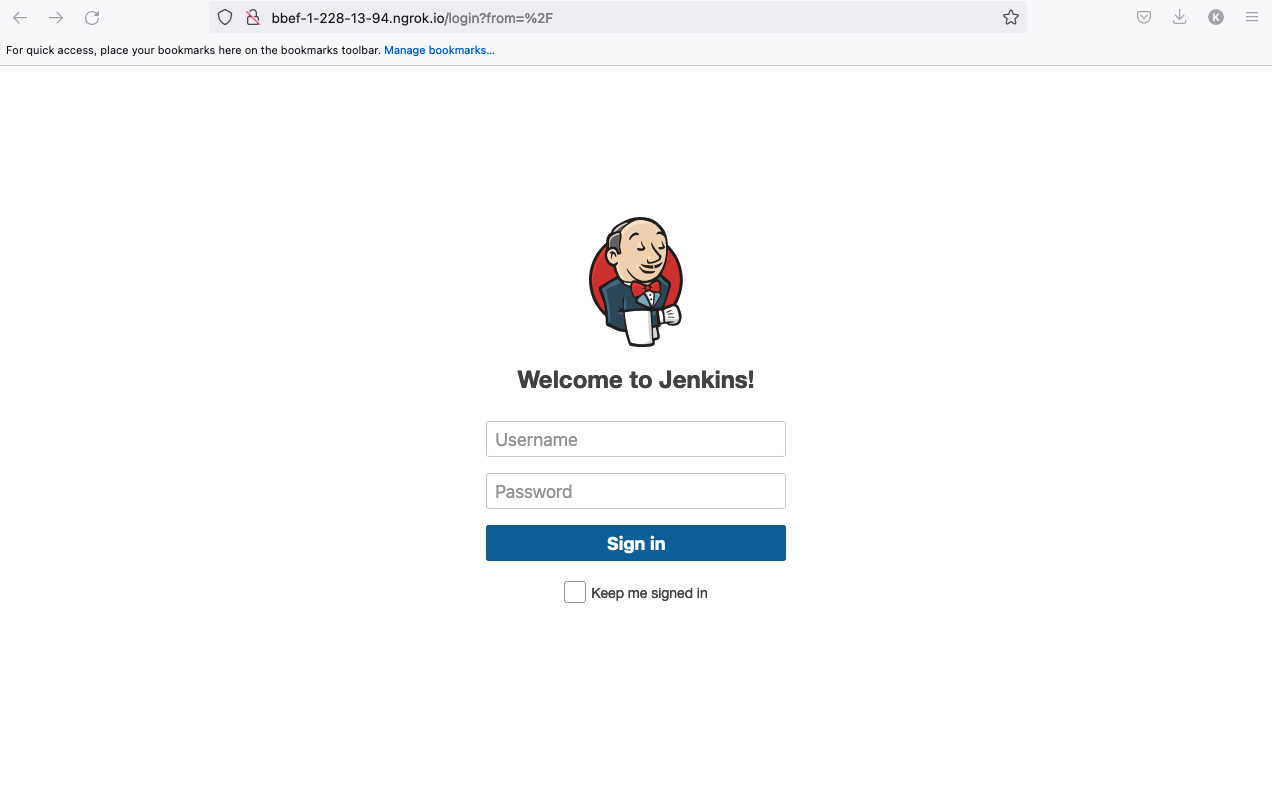
댓글남기기